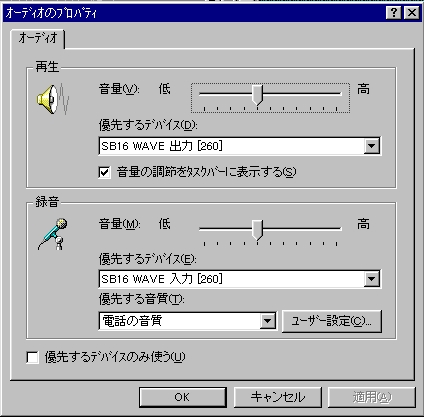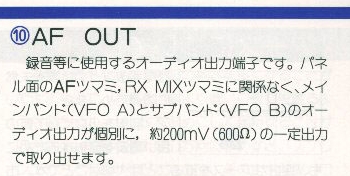
これから紹介するデジタル録音を使えば、貴重なDX局の信号が音声ファイルとしてログ出来るほか、
wavファイルをe−mailで送ることが出来るようになります。QSOの思い出にいかがですか?
1.リグとPCの接続
1.1 リグのAF OUT端子の確認
(1)リグに録音用などの用途でAF信号(レベル一定)が出ていればそれを利用する。
(2)FT1000(Yaesu)の場合:取り扱い説明書より
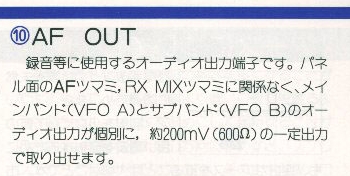
(3)FT1000(Yaesu)の背面パネル
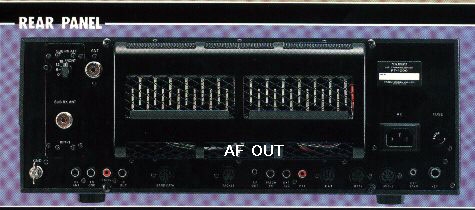
(4)FT1000MP(Yaesu)の背面パネル

1.2 リグとPCの接続
(1)上記、リグのAF OUT端子とPCのマイク入力端子(サウンドブラスターのマイク端子)
を2芯シールド線で接続します。
(2)PCサウンド・ブラスターのマイク入力端子例(JG1XLV自作DOS/V機より)
(3)信号レベル調整用ボリュームの取り付け
・リグからの信号レベルを調整するために以下の例のようにボリュームを取り付けて、
録音レベルを調整出来るようにするとよいでしょう。
(4)ボリューム取り付け(JG1XLV例)
・コモンモード・フィルターとパスコンを付けてますが、これらは必要に応じてお願いします。

2.サウンドレコーダーの立ち上げと信号レベル確認(Windows95の場合)
2.1 サウンドレコーダー立ち上げ
(1)以下の様に立ち上げます。
・スタート=>プログラム=>アクセサリー=>マルチメディア=>サウンドレコーダー
(2)後でサウンドレコーダーのアイコンをディスクトップ上に作っておくと便利です。
2.2 信号レベル確認とボリューム調整
(1)サウンドレコーダー右端の録音ボタンを押すと、リグからの音声信号が入り、
録音状態になります。
(2)下の写真の様に音声波形が表示されますので、頭がつぶれない程度に
マイク入力端子に取り付けたボリュームでレベル調整をしてください。
(これは一度調整すればOKです)

3.デジタル録音と設定
3.1 信号を受信中にサウンドレコーダーを立ち上げ、録音ボタンを押すと
デジタル録音されます。信号波形により信号が確認できます。
3.2 録音したwavファイルはあとで編集が可能です。E−Mailで送ることを前提に考えるなら
最大でも20秒くらいが目安となります。
3.3 サウンドレコーダーのプロパティーにより、音質の設定が可能です。
最低レベルの”電話の音質”でも十分な品質です。品質を高くすると
ファイル・サイズが大きくなり過ぎるので注意が必要です。